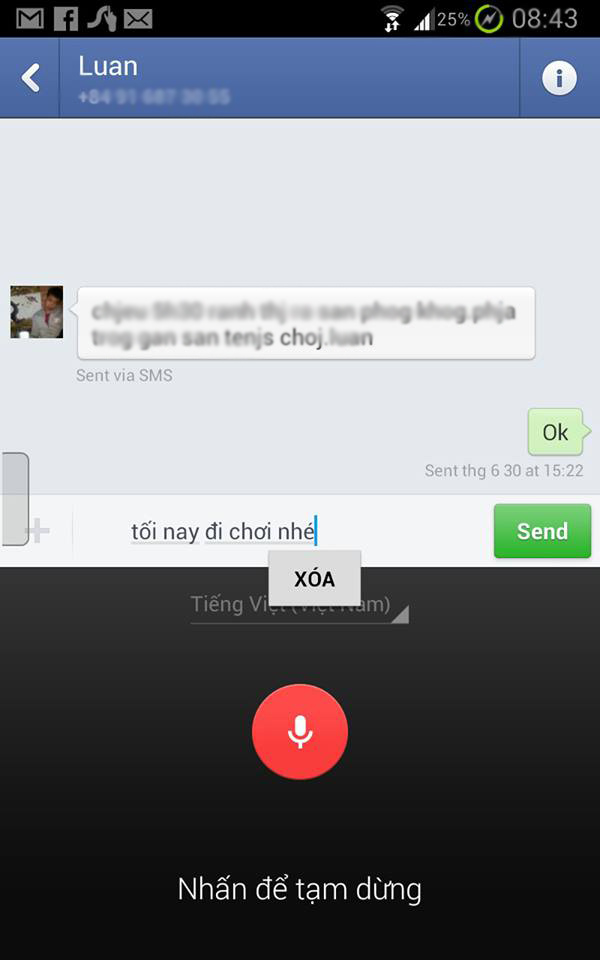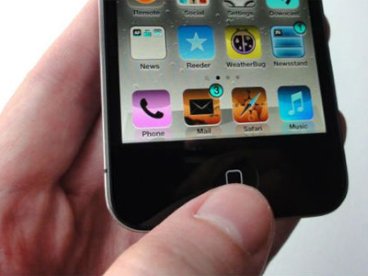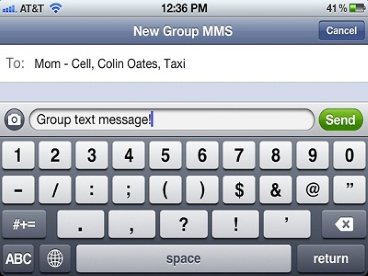Cách nhắn tin, soạn văn bản bằng giọng nói tiếng Việt cho Android
(Giúp bạn)Ngoài khả năng tìm kiếm thì bạn còn có thể nhắn tin, soạn văn bản bằng giọng nói tiếng Việt với Google Voice Search.
- 1
Đầu tiên, bạn mở mục “Cài đặt” (Settings), chọn “Ngôn ngữ và bàn phím” (Languages & Input). Như bài viết trước đã nêu, nếu như chỉ sử dụng tính năng tìm kiếm, bạn không nhất thiết phải đổi ngôn ngữ trong Settings sang tiếng Việt (chỉ cần chọn tiếng Việt trong mục Settings>Voice của ứng dụng Voice Search). Tuy nhiên, để nhắn tin hay soạn văn bản thì bạn sẽ phải đổi ngôn ngữ của máy sang tiếng mẹ đẻ của chúng ta. Nếu ngôn ngữ của máy Android bạn đang dùng đã là tiếng Việt từ trước thì bạn không cần tới bước này.
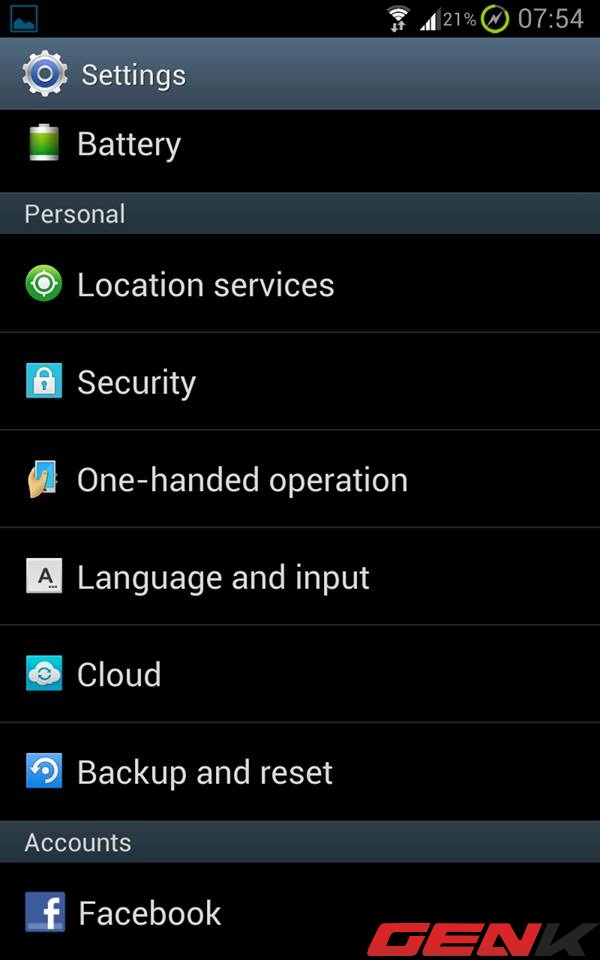
- 2
Bạn vào mục Language and input để chuyển đổi ngôn ngữ sang tiếng Việt như hình dưới.
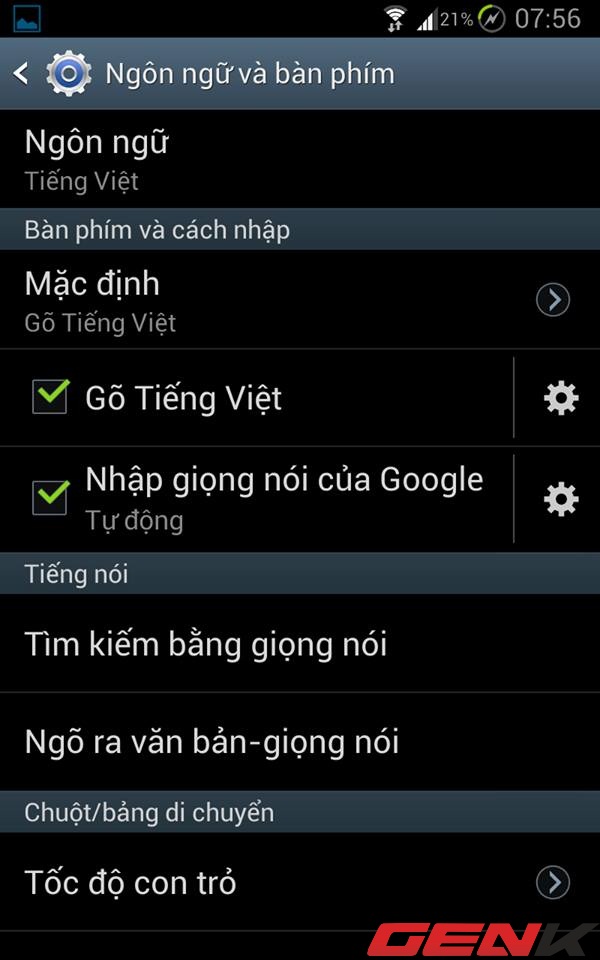
- 3
Tiếp theo, bạn đánh dấu vào tùy chọn “Nhập giọng nói của Google” để kích hoạt. Có lẽ do người viết sử dụng bàn phím Android của bên thứ 3 là "Gõ Tiếng Việt" (đã xóa bàn phím mặc định của Galaxy Note) nên Voice Search không được tích hợp vào bàn phím này. Tuy nhiên nếu bạn sử dụng bàn phím gốc của máy thì sẽ thấy sự xuất hiện của biểu tượng micro ở góc phải bàn phím và bạn có thể click vào biểu tượng này để nhắn tin, soạn văn bản bằng tiếng Việt. Ở đây, người viết sẽ bỏ chọn ở ô Gõ Tiếng Việt và chỉ tích chọn ô "Nhập giọng nói của Google" để sử dụng.
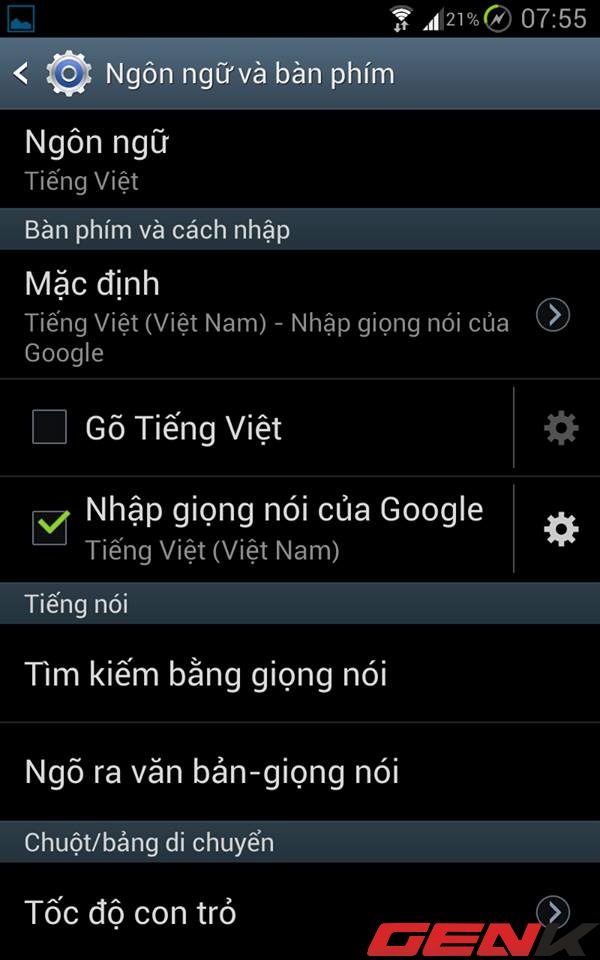
- 4
Như vậy là kể từ bây giờ, khi sử dụng ứng dụng nhắn tin hay soạn thảo văn bản, bạn đã có thể nhập liệu bằng giọng nói tiếng Việt. Hiện tại, việc nhập liệu này vẫn còn hạn chế như không có khả năng bỏ các dấu câu như chấm, phẩy...và bạn sẽ phải làm công việc này bằng tay.